前言: 『OpenGL学习』 从零打造 Android 滤镜相机
上一篇: # 『OpenGL学习滤镜相机』- Day2: 渲染第一个三角形
Github: OpenGLTest
📚 今日目标
- 深入学习 GLSL 语法和数据类型
- 掌握 uniform、attribute、varying 变量的使用
- 理解着色器内置函数
- 实现动态改变图形颜色和大小
- 制作渐变色三角形
运行效果:
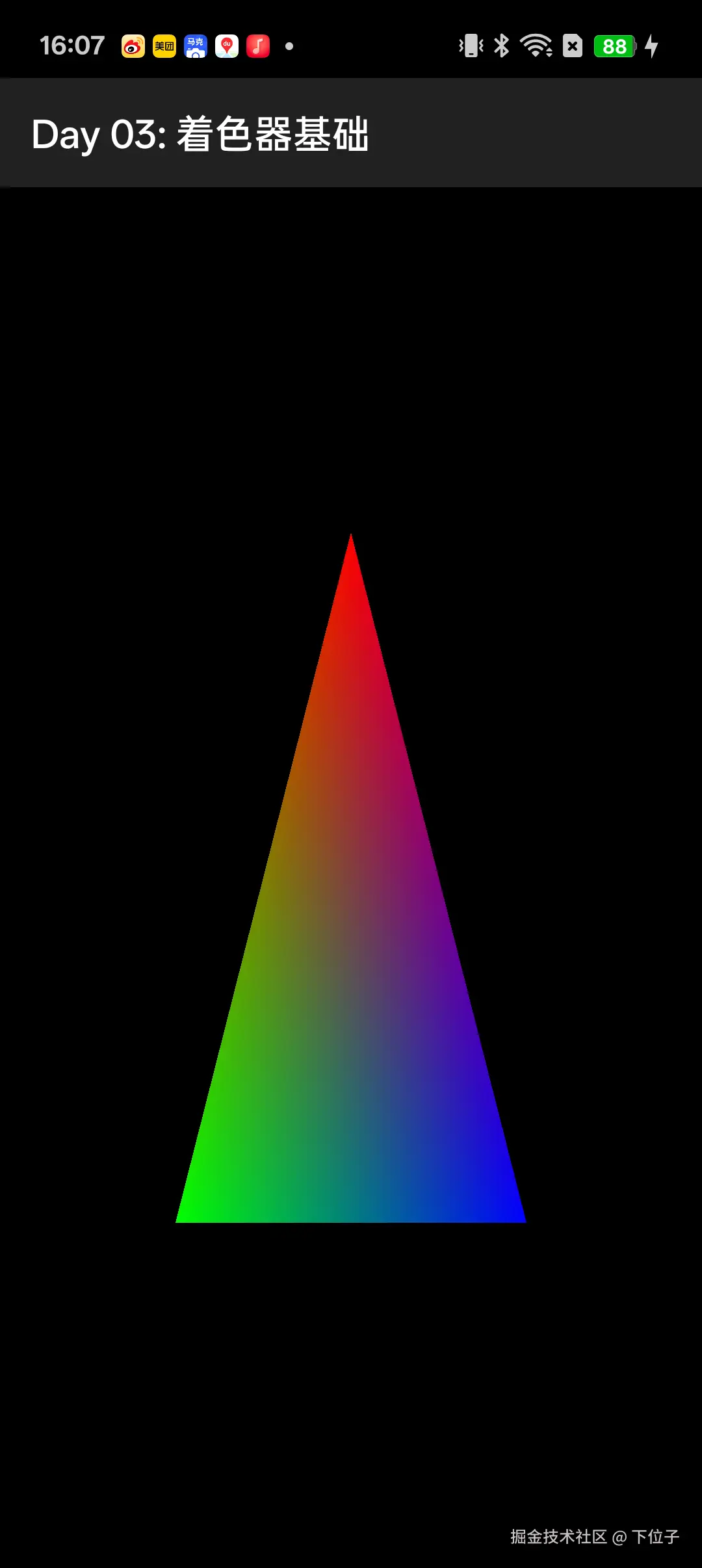
🎯 学习内容
1. GLSL 语言基础
版本声明
glsl
#version 100 // OpenGL ES 2.0 使用 GLSL ES 1.00注意:Android 中通常不需要显式声明版本。
精度限定符
GLSL ES 要求指定浮点数精度(节省 GPU 资源):
glsl
precision highp float; // 高精度
precision mediump float; // 中精度(推荐)
precision lowp float; // 低精度精度选择建议:
| 精度 | 范围 | 精度 | 使用场景 |
|---|---|---|---|
| highp | -2^62 ~ 2^62 | 最高 | 顶点坐标、大型计算 |
| mediump | -2^14 ~ 2^14 | 中等 | 纹理坐标、颜色(推荐) |
| lowp | -2 ~ 2 | 最低 | 颜色输出、简单计算 |
片段着色器必须声明精度,顶点着色器有默认精度。
2. 数据类型详解
标量类型
glsl
bool b = true;
int i = 1;
float f = 1.0;向量类型
glsl
vec2 v2 = vec2(1.0, 2.0); // 2D 浮点向量
vec3 v3 = vec3(1.0, 2.0, 3.0); // 3D 浮点向量
vec4 v4 = vec4(1.0, 2.0, 3.0, 4.0); // 4D 浮点向量
ivec2 iv2 = ivec2(1, 2); // 整数向量
bvec3 bv3 = bvec3(true); // 布尔向量向量分量访问
GLSL 提供多种访问方式:
glsl
vec4 v = vec4(1.0, 2.0, 3.0, 4.0);
// 方式 1:xyzw(位置)
float x = v.x; // 1.0
float y = v.y; // 2.0
// 方式 2:rgba(颜色)
float r = v.r; // 1.0
float g = v.g; // 2.0
// 方式 3:stpq(纹理)
float s = v.s; // 1.0
float t = v.t; // 2.0
// Swizzle(重组)
vec2 xy = v.xy; // (1.0, 2.0)
vec3 bgr = v.bgr; // (3.0, 2.0, 1.0)
vec4 xxxx = v.xxxx; // (1.0, 1.0, 1.0, 1.0)矩阵类型
glsl
mat2 m2 = mat2(1.0); // 2x2 矩阵
mat3 m3 = mat3(1.0); // 3x3 矩阵
mat4 m4 = mat4(1.0); // 4x4 矩阵(最常用)3. 变量限定符
attribute(顶点属性)
- 仅用于顶点着色器
- 每个顶点的输入数据
- 从应用程序传入
glsl
attribute vec4 aPosition; // 顶点位置
attribute vec2 aTexCoord; // 纹理坐标
attribute vec4 aColor; // 顶点颜色uniform(统一变量)
- 两种着色器都可用
- 所有顶点/片段使用相同的值
- 适合传递常量(如时间、矩阵、颜色)
glsl
uniform float uTime; // 时间
uniform vec4 uColor; // 颜色
uniform mat4 uMatrix; // 变换矩阵varying(易变变量)
- 从顶点着色器传递到片段着色器
- 会自动进行插值
glsl
// 顶点着色器
varying vec4 vColor;
void main() {
vColor = aColor; // 传递颜色
gl_Position = aPosition;
}
// 片段着色器
varying vec4 vColor;
void main() {
gl_FragColor = vColor; // 接收插值后的颜色
}4. 内置变量
顶点着色器
| 变量 | 类型 | 说明 |
|---|---|---|
gl_Position |
vec4 | 输出:顶点位置(裁剪坐标) |
gl_PointSize |
float | 输出:点的大小(像素) |
片段着色器
| 变量 | 类型 | 说明 |
|---|---|---|
gl_FragCoord |
vec4 | 输入:片段的窗口坐标 |
gl_FragColor |
vec4 | 输出:片段颜色(RGBA) |
gl_FrontFacing |
bool | 输入:是否为正面 |
5. 内置函数
常用数学函数
| 函数 | 说明 | 示例 |
|---|---|---|
abs(x) |
绝对值 | abs(-1.0) → 1.0 |
sin(x), cos(x), tan(x) |
三角函数 | sin(3.14159 / 2.0) → 1.0 |
pow(x, y) |
x 的 y 次方 | pow(2.0, 3.0) → 8.0 |
sqrt(x) |
平方根 | sqrt(4.0) → 2.0 |
floor(x), ceil(x) |
向下/向上取整 | floor(1.5) → 1.0 |
min(x, y), max(x, y) |
最小/最大值 | max(1.0, 2.0) → 2.0 |
clamp(x, min, max) |
限制范围 | clamp(1.5, 0.0, 1.0) → 1.0 |
向量函数
| 函数 | 说明 |
|---|---|
length(v) |
向量长度 |
distance(v1, v2) |
两向量距离 |
dot(v1, v2) |
点积 |
cross(v1, v2) |
叉积(仅 vec3) |
normalize(v) |
归一化向量 |
插值和混合函数
| 函数 | 说明 | 示例 |
|---|---|---|
mix(x, y, a) |
线性插值 | mix(0.0, 1.0, 0.5) → 0.5 |
step(edge, x) |
阶跃函数 | step(0.5, 0.6) → 1.0 |
smoothstep(e0, e1, x) |
平滑插值 | 平滑过渡 |
6. 控制流
glsl
// if-else
if (x > 0.5) {
color = vec4(1.0, 0.0, 0.0, 1.0);
} else {
color = vec4(0.0, 0.0, 1.0, 1.0);
}
// for 循环
for (int i = 0; i < 10; i++) {
// 循环体
}
// while 循环
while (i < 10) {
i++;
}注意:避免在片段着色器中使用复杂循环,会影响性能。
💻 代码实践
1. 使用 uniform 改变颜色
片段着色器
glsl
precision mediump float;
uniform vec4 uColor; // 从应用传入的颜色
void main() {
gl_FragColor = uColor;
}Renderer 代码
kotlin
class Day03Renderer : GLSurfaceView.Renderer {
private var uColorLocation: Int = 0
private var currentColor = floatArrayOf(1.0f, 0.5f, 0.2f, 1.0f)
override fun onSurfaceCreated(gl: GL10?, config: EGLConfig?) {
// ... 编译着色器、创建程序 ...
// 获取 uniform 位置
uColorLocation = GLES20.glGetUniformLocation(program, "uColor")
}
override fun onDrawFrame(gl: GL10?) {
GLES20.glClear(GLES20.GL_COLOR_BUFFER_BIT)
GLES20.glUseProgram(program)
// 传递 uniform 值
GLES20.glUniform4fv(uColorLocation, 1, currentColor, 0)
// ... 设置顶点属性并绘制 ...
}
fun setColor(r: Float, g: Float, b: Float, a: Float) {
currentColor = floatArrayOf(r, g, b, a)
}
}2. 渐变色三角形
顶点数据(带颜色)
kotlin
// 顶点格式:x, y, z, r, g, b, a
private val verticesWithColor = floatArrayOf(
// 位置 颜色
0.0f, 0.5f, 0.0f, 1.0f, 0.0f, 0.0f, 1.0f, // 红色
-0.5f, -0.5f, 0.0f, 0.0f, 1.0f, 0.0f, 1.0f, // 绿色
0.5f, -0.5f, 0.0f, 0.0f, 0.0f, 1.0f, 1.0f // 蓝色
)顶点着色器
glsl
attribute vec4 aPosition;
attribute vec4 aColor;
varying vec4 vColor; // 传递到片段着色器
void main() {
vColor = aColor;
gl_Position = aPosition;
}片段着色器
glsl
precision mediump float;
varying vec4 vColor; // 接收插值后的颜色
void main() {
gl_FragColor = vColor;
}Renderer 代码
kotlin
override fun onSurfaceCreated(gl: GL10?, config: EGLConfig?) {
// ...
aPositionLocation = GLES20.glGetAttribLocation(program, "aPosition")
aColorLocation = GLES20.glGetAttribLocation(program, "aColor")
}
override fun onDrawFrame(gl: GL10?) {
// ...
// 设置位置属性(前 3 个 float)
GLES20.glVertexAttribPointer(
aPositionLocation,
3, // 3 个分量 (x, y, z)
GLES20.GL_FLOAT,
false,
7 * 4, // 步长:7 个 float = 28 字节
vertexBuffer
)
GLES20.glEnableVertexAttribArray(aPositionLocation)
// 设置颜色属性(后 4 个 float)
vertexBuffer.position(3) // 跳过前 3 个位置数据
GLES20.glVertexAttribPointer(
aColorLocation,
4, // 4 个分量 (r, g, b, a)
GLES20.GL_FLOAT,
false,
7 * 4, // 步长相同
vertexBuffer
)
GLES20.glEnableVertexAttribArray(aColorLocation)
// 绘制
GLES20.glDrawArrays(GLES20.GL_TRIANGLES, 0, 3)
}3. 动态缩放三角形
使用 uniform 传递缩放因子:
顶点着色器
glsl
attribute vec4 aPosition;
uniform float uScale; // 缩放因子
void main() {
gl_Position = vec4(aPosition.xyz * uScale, 1.0);
}应用代码
kotlin
val uScaleLocation = GLES20.glGetUniformLocation(program, "uScale")
GLES20.glUniform1f(uScaleLocation, 1.5f) // 放大 1.5 倍🎨 练习任务
基础任务
-
实现渐变色三角形
- 使用上面的代码,看到红绿蓝渐变的三角形
- 尝试修改顶点颜色
-
使用 uniform 改变颜色
- 添加按钮,动态改变三角形颜色
- 使用
glUniform4f()传递颜色
-
动态缩放
- 使用 SeekBar 控制三角形大小
- 范围:0.5 ~ 2.0
进阶任务
-
颜色动画
- 让三角形颜色周期性变化
- 提示:使用
System.currentTimeMillis()和sin()函数
-
呼吸效果
- 三角形大小周期性变化(缩放动画)
- 提示:在
onDrawFrame中计算时间
-
混合颜色
- 使用
mix()函数在两种颜色间过渡 - 用 uniform 控制混合比例
- 使用
📖 重要概念总结
Uniform 相关 API
| API | 说明 |
|---|---|
glGetUniformLocation(program, name) |
获取 uniform 位置 |
glUniform1f(location, v0) |
传递 1 个 float |
glUniform2f(location, v0, v1) |
传递 2 个 float |
glUniform3f(location, v0, v1, v2) |
传递 3 个 float |
glUniform4f(location, v0, v1, v2, v3) |
传递 4 个 float |
glUniform4fv(location, count, value, offset) |
传递 float 数组 |
glUniformMatrix4fv(...) |
传递矩阵 |
关键概念
- 精度限定符:控制浮点数精度,影响性能和质量
- Swizzle:重组向量分量的强大特性
- Varying 插值:顶点间的值会自动平滑过渡
- 内置函数:GLSL 提供丰富的数学和向量函数
❓ 常见问题
Q1: varying 变量如何插值?
GPU 会根据片段在三角形中的位置,对顶点的 varying 值进行线性插值。
示例:三角形三个顶点颜色分别为红、绿、蓝,中心的片段颜色会是三者的混合。
Q2: 为什么顶点着色器不需要声明精度?
顶点着色器有默认精度(highp),而片段着色器没有,必须显式声明。
Q3: glVertexAttribPointer 的步长参数怎么计算?
步长 = 每个顶点的总字节数
示例:位置(3 float) + 颜色(4 float) = 7 * 4 = 28 字节
Q4: uniform 和 attribute 有什么区别?
| 特性 | attribute | uniform |
|---|---|---|
| 作用域 | 仅顶点着色器 | 两种着色器 |
| 值 | 每个顶点不同 | 所有顶点相同 |
| 用途 | 顶点位置、颜色等 | 全局参数(时间、矩阵) |
🔗 扩展阅读
✅ 今日小结
今天我们:
- ✅ 深入学习了 GLSL 的数据类型和语法
- ✅ 掌握了 uniform、attribute、varying 的使用
- ✅ 学习了 GLSL 内置函数
- ✅ 实现了渐变色三角形
- ✅ 学会了动态控制着色器参数